저장된 Word 문서가 인쇄 미리보기 또는 인쇄에 표시되지 않음
Word 는 문서를 인쇄하기 전에 미리 볼 수 있는 훌륭한 방법을 제공 하지만 때때로 사용자는 문서에 아무 것도 표시되지 않는다고 보고했습니다. 어떤 사람들은 인쇄를 해도 출력물이 백지 상태로 나온다고 보고했습니다. 여러 가지 이유가 있을 수 있습니다. 이를 제한하는 Word(Word) 문서 의 설정 이거나 프린터 소프트웨어일 수 있습니다.
저장된 Word 문서가 인쇄(Print) 미리보기 에 표시되지 않음
다음 제안 사항에 따라 Microsoft Office Word(Microsoft Office Word) 의 인쇄 미리 보기 또는 인쇄 문제를 해결하십시오 .
- Office Word 에 대한 인쇄 그리기 옵션(Print Drawing Options) 사용
- Word 문서 문제 해결
- 프린터 소프트웨어 재설치
- 마이크로소프트 오피스 복구
그들 중 일부는 관리자 권한이 필요할 수 있습니다.
1] Office Word 에 대한 인쇄 그리기 옵션 활성화(Print Drawing Options)
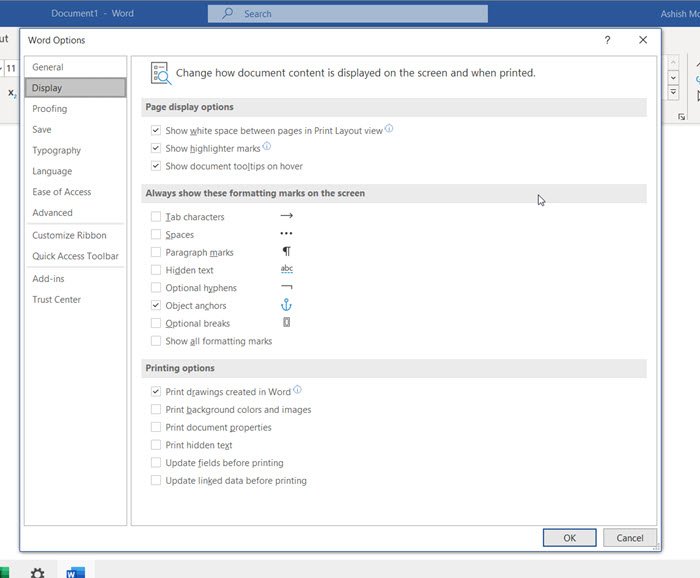
이미지에 큰 이미지가 있고 인쇄해야 하지만 볼 수 없는 경우 단계에 따라 미리 보기에서 그림을 사용할 수 있는지 확인합니다.
- 파일 > 옵션 > 표시를 클릭합니다.
- " Word 에서 만든 그림 인쇄(Print) " 확인란을 선택 합니다.
- 다음 Advanced > Show 문서 내용 > Show 그림 자리 표시자 표시
다른 옵션에는 배경색, 이미지, 문서 속성, 숨겨진 텍스트 등의 인쇄가 포함됩니다.
2] Word 문서 문제 해결
Word 문서와 관련된 문제를 해결하는 데 도움이 될 수 있는 두 가지 가이드를 작성했습니다. 첫 번째는 손상된 Word 문서 문제를 해결하는 데 도움이 되고 두 번째는 Word 인쇄 와 관련됩니다.(Word Printing)
3] 프린터 소프트웨어 재설치
많은 사람들이 프린터의 소프트웨어를 사용하여 파일을 미리 보는 것을 선호합니다. 그런 경우이고 거기에서 볼 수 없다면 두 가지 옵션이 있습니다. 소프트웨어를 다시 설치하거나 Word Document 에서 제공하는 미리보기를 사용하십시오 . 인쇄되는 한 잘 작동해야 합니다.
4] 마이크로소프트 오피스 복구
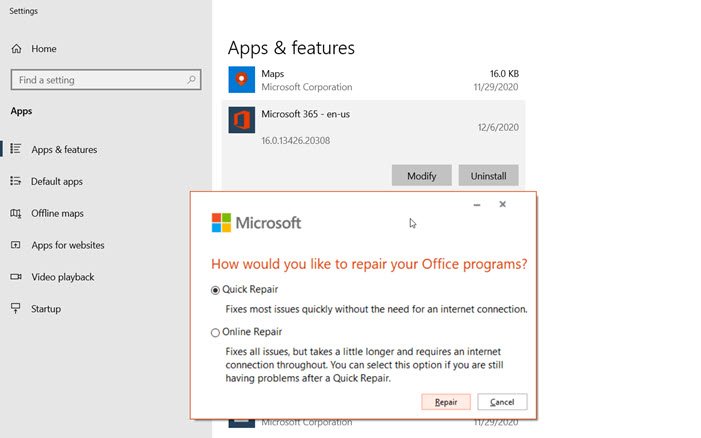
다른 방법이 작동하지 않으면 Microsoft Office 복구 를 시도할 수 있습니다 . 기능이 내장되어 있습니다. 다음 단계를 따르세요.
- (Right-click)시작(Start) 버튼(왼쪽 하단 모서리)을 마우스 오른쪽 버튼으로 클릭 하고 팝업 메뉴에서 앱(Apps) 및 기능 을 선택합니다.(Features)
- 복구할 Microsoft Office(Microsoft Office) 제품을 선택하고 수정 을 선택 합니다(Modify) .
- 그런 다음 빠른 복구 또는 온라인 복구 를 실행하도록 선택할 수 있습니다 .
빠른 복구(Quick Repair) 는 인터넷 연결 없이 대부분의 문제를 빠르게 수정하지만 온라인 복구(Online Repair) 는 시간이 더 오래 걸리므로 빠른 복구가 작동하지 않을 때 사용해야 합니다.
게시물이 따라하기 쉬웠으면 하고 이제 Word 문서의 미리 보기를 보고 인쇄할 수 있기를 바랍니다.
Related posts
Rewrite Suggestions Web application의 Word을 사용하는 방법
Excel, Word or PowerPoint 지난 시간을 시작할 수 없습니다
Microsoft Word로 Booklet or Book을 만드는 방법
Microsoft Word에서 Paragraph Marks를 끄는 방법
Word Online Business Invoices 무료로 Best Invoice Templates
Fix Error는 Microsoft Word에 정의되지 Bookmark
Word에서 한 문서에서 다른 문서로 스타일을 가져 오는 방법
Word에서 Quick Parts Document Property feature을 사용하는 방법
Word에서 모든 섹션 브레이크를 한 번에 제거하는 방법
Microsoft Office에서 Measurement Converter을 사용하는 방법
Word에서 드롭 다운 목록을 만드는 방법
iPad에서 Word document를 편집하도록 누군가를 초대하는 방법
Microsoft Word에서 Online Templates을 검색하는 방법
내용에 문제가 있기 때문에 파일을 열 수 없습니다
FocusWriter은 Writers에 대한 자유로운 혼란없는 Word Processor입니다
Word Documents를 병합하는 방법
Word에서 AutoSave and AutoRecover time을 변경하는 방법
Microsoft Editor을 사용하여 Grammar 및 철자를 확인하는 방법
ASD file 방법 Microsoft Word에서 엽니은 무엇인가?
Word Windows 10에서 읽기 전용 모드에서 문서를 엽니 다
